
步骤1
开启照片,选择菜单 / 选取 / 颜色范围,接著除了可从上方选取的下拉选单中,选择要保留的颜色外(像RX100一样),也可透过滴管直接吸取(像G10一样)。
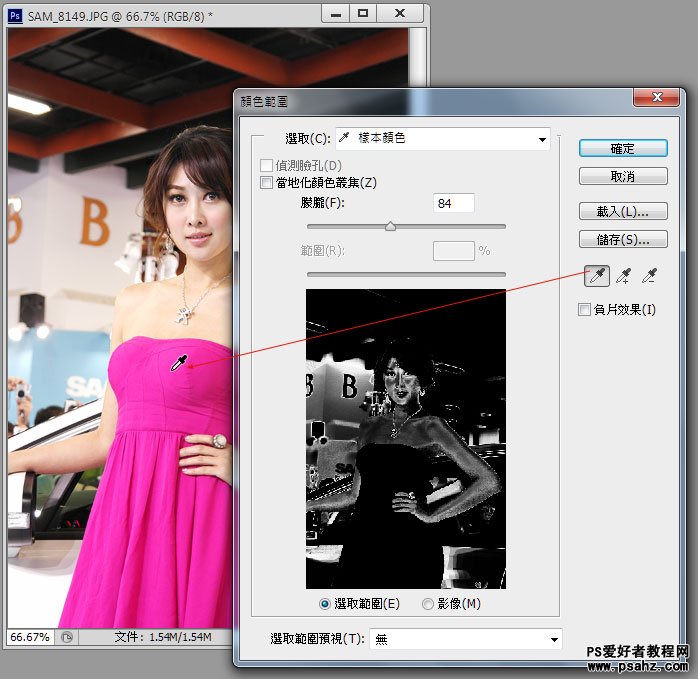
步骤2
拖拉上方的朦胧,控制色彩选取的范围,选到为白色,灰色为半透明。
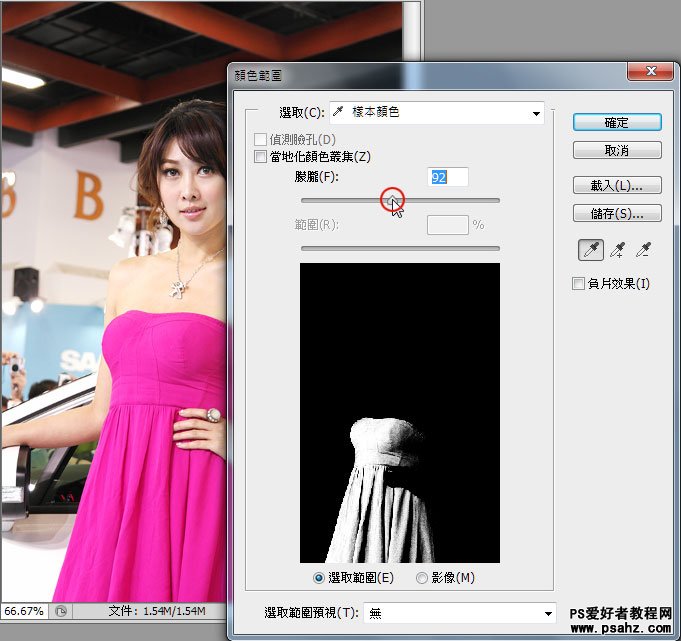
步骤3
接著将滴管设为+,继续吸取其它的颜色。
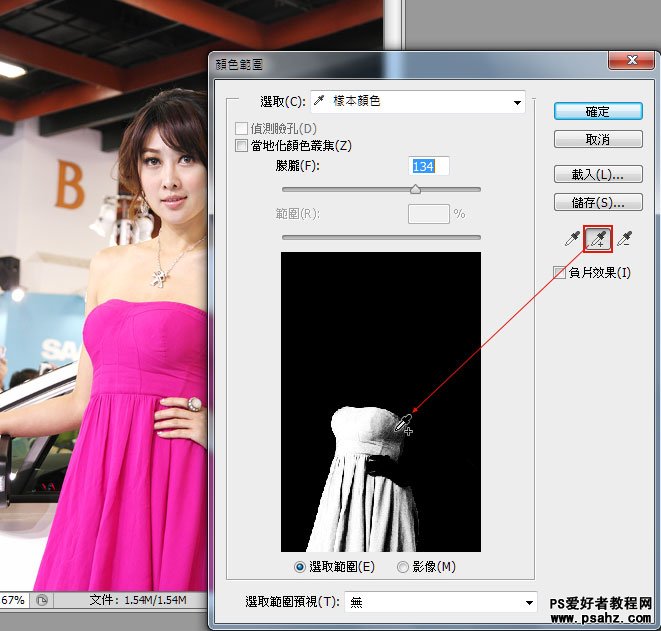
步骤4
重覆步骤2~3,将衣服部分,变成白色。
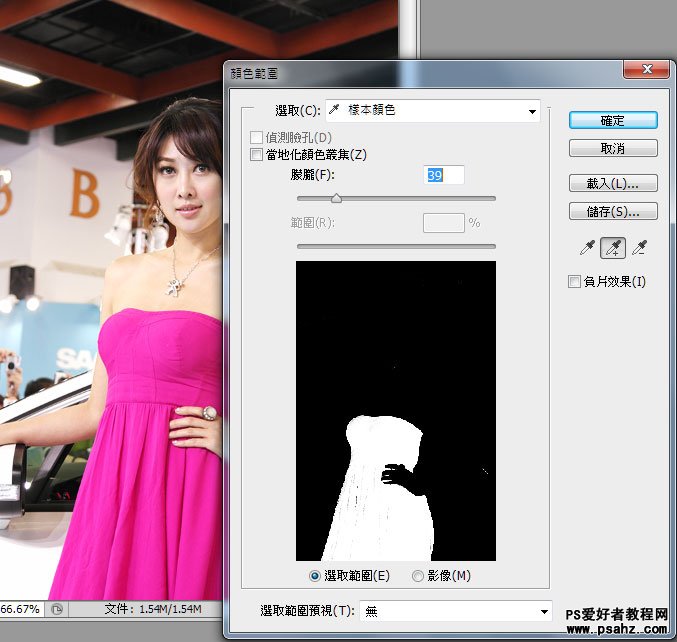
步骤5
按下确定后,再 执行反向选取,Ctrl+Shift+I 键,并增加「渐层对应」的调整图层。
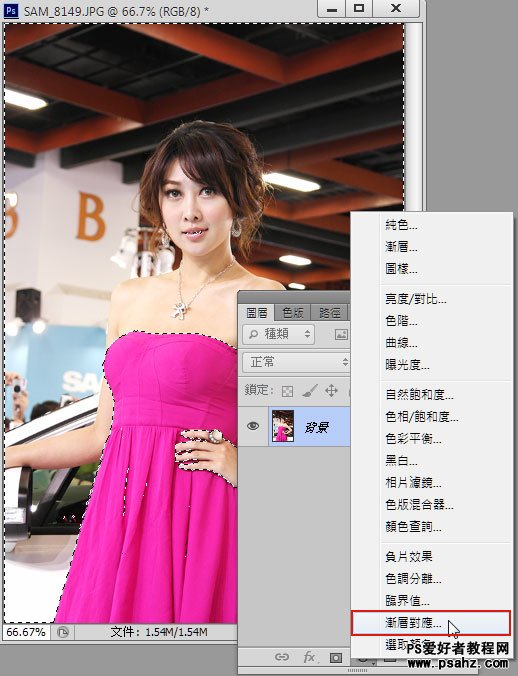
步骤6
接著将渐层设定为黑到白。
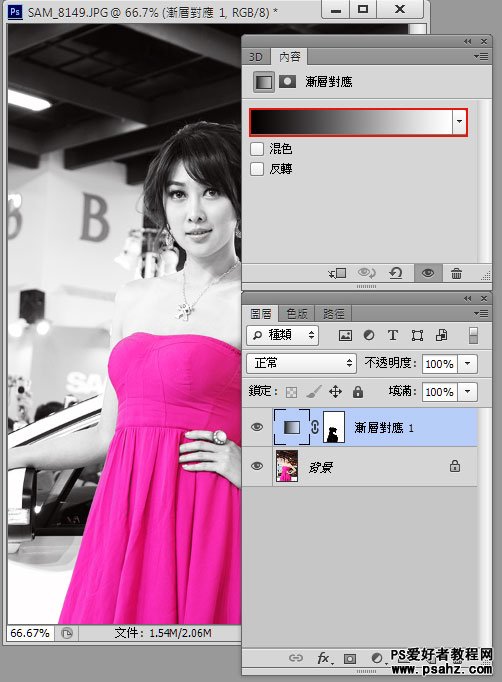
步骤7
这样大功告成罗!是不是很酷呀~
